Đối với một tính năng hệ điều hành quan trọng như Start menu, Windows thực tế chưa khai thác hết tiềm năng của nó ngay từ đầu. Với nhiều người, đây chỉ là một sự phiền toái chứa đầy bloatware, một nơi để khởi chạy ứng dụng, tìm kiếm tệp hoặc để tắt máy tính. Tuy nhiên, Start menu có nhiều điều hơn thế mà bạn có thể chưa biết, và nó hoàn toàn có thể giúp bạn tăng tốc quy trình làm việc. Từ các tùy chọn cá nhân hóa đến những mẹo bí mật, còn rất nhiều điều ẩn chứa bên trong thiết kế đơn giản này, có khả năng giúp trải nghiệm máy tính của bạn nhanh hơn và hiệu quả hơn đáng kể. Việc khám phá và tối ưu Start Menu Windows 11 không chỉ giúp loại bỏ những phiền toái mà còn mở ra những khả năng mới, biến không gian quen thuộc này thành một trung tâm điều khiển mạnh mẽ, phục vụ đắc lực cho mọi tác vụ hàng ngày của bạn.
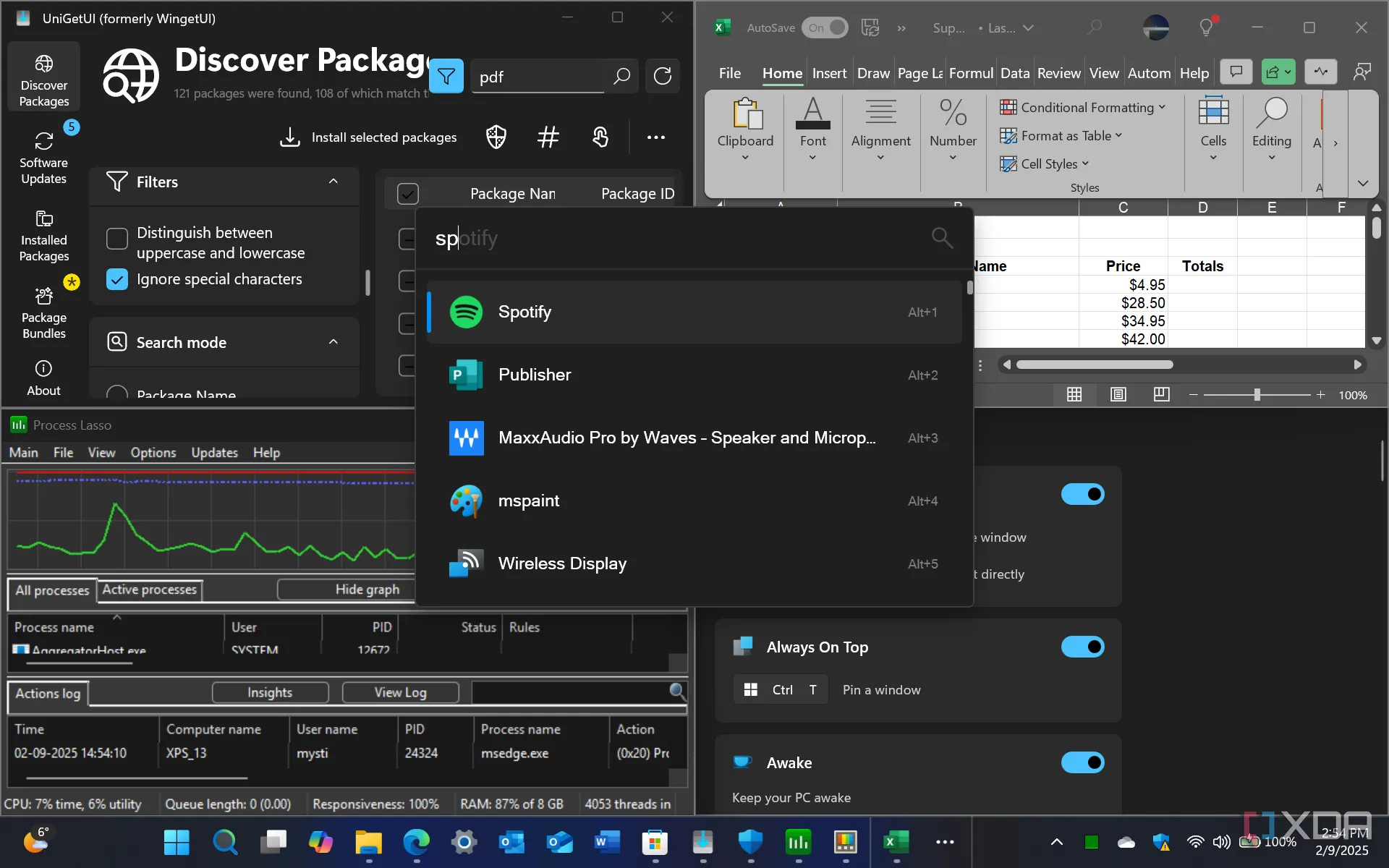 Giao diện Windows 11 hiển thị các công cụ hỗ trợ năng suất như PowerToys, ứng dụng đang chạy và Start menu
Giao diện Windows 11 hiển thị các công cụ hỗ trợ năng suất như PowerToys, ứng dụng đang chạy và Start menu
1. Sắp Xếp Lại Mục “Ghim” (Pinned Section)
Tự do di chuyển ứng dụng và tạo thư mục
Chắc hẳn bạn đã biết cách gỡ bỏ các ứng dụng không cần thiết và thay thế chúng bằng những ứng dụng hữu ích hơn. Tuy nhiên, bạn không nhất thiết phải chấp nhận thứ tự ứng dụng mà Start menu mặc định sắp xếp. Bạn hoàn toàn có thể tự do di chuyển các ứng dụng trong mục “Ghim” (Pinned section). Nhiều người dùng cũng không biết rằng việc tạo thư mục ngay trong Start menu là hoàn toàn có thể.
Để di chuyển các ứng dụng trong mục “Ghim”, bạn chỉ cần nhấp và kéo thả chúng. Khi thực hiện, bạn sẽ thấy các ứng dụng khác di chuyển để nhường chỗ. Ngoài ra, bạn có thể nhấp chuột phải vào bất kỳ ứng dụng nào và chọn Move to front (Di chuyển lên đầu) để đưa ứng dụng đó lên vị trí đầu tiên.
Tiếp theo, chúng tôi sẽ hướng dẫn bạn cách tạo thư mục trong mục “Ghim” của Start menu:
- Mở Start menu và chú ý đến mục Pinned (Ghim).
- Nhấp và kéo thả biểu tượng một ứng dụng này lên biểu tượng một ứng dụng khác (hai ứng dụng này sẽ tạo thành một thư mục).
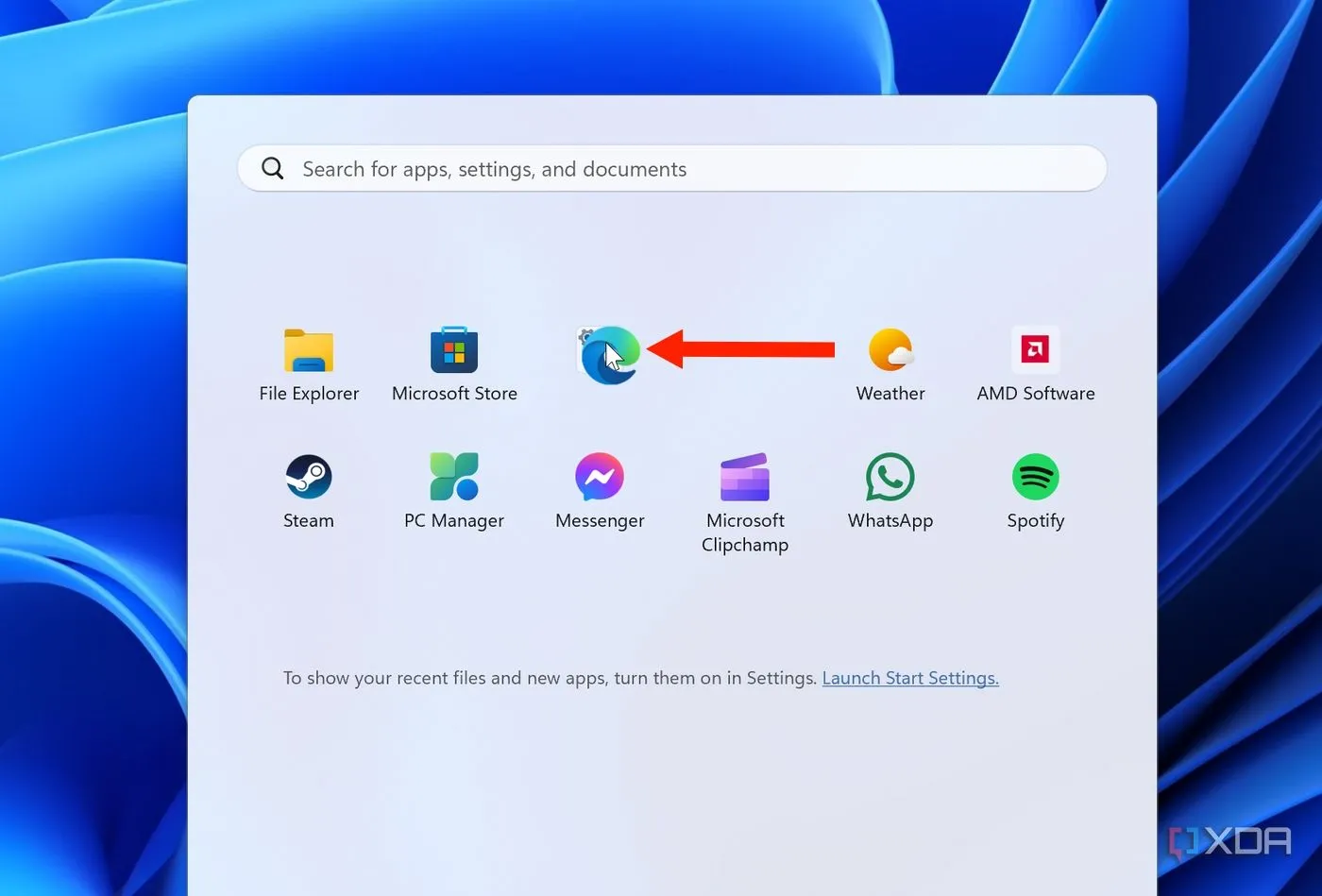 Minh họa quy trình tạo thư mục mới trong Start menu bằng cách kéo một ứng dụng vào ứng dụng khác
Minh họa quy trình tạo thư mục mới trong Start menu bằng cách kéo một ứng dụng vào ứng dụng khác - Khi bạn thả ứng dụng, một thư mục mới sẽ được tạo.
- Bạn có thể thêm nhiều ứng dụng khác vào thư mục này bằng cách kéo chúng vào.
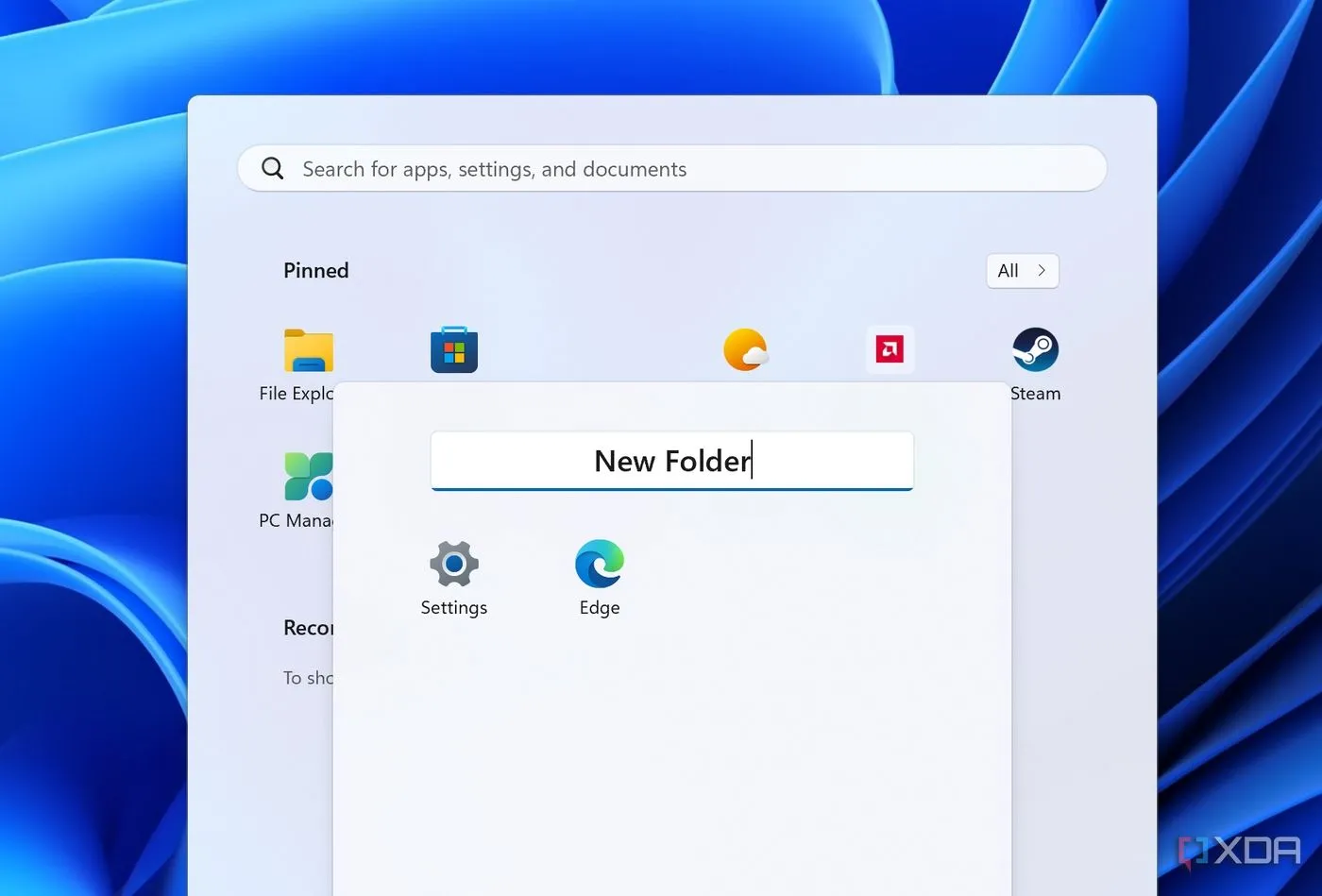 Chỉnh sửa tên thư mục sau khi tạo trong mục Ghim của Start menu Windows 11
Chỉnh sửa tên thư mục sau khi tạo trong mục Ghim của Start menu Windows 11 - Nhấp vào thư mục và chọn Edit name (Chỉnh sửa tên) để đổi tên thư mục.
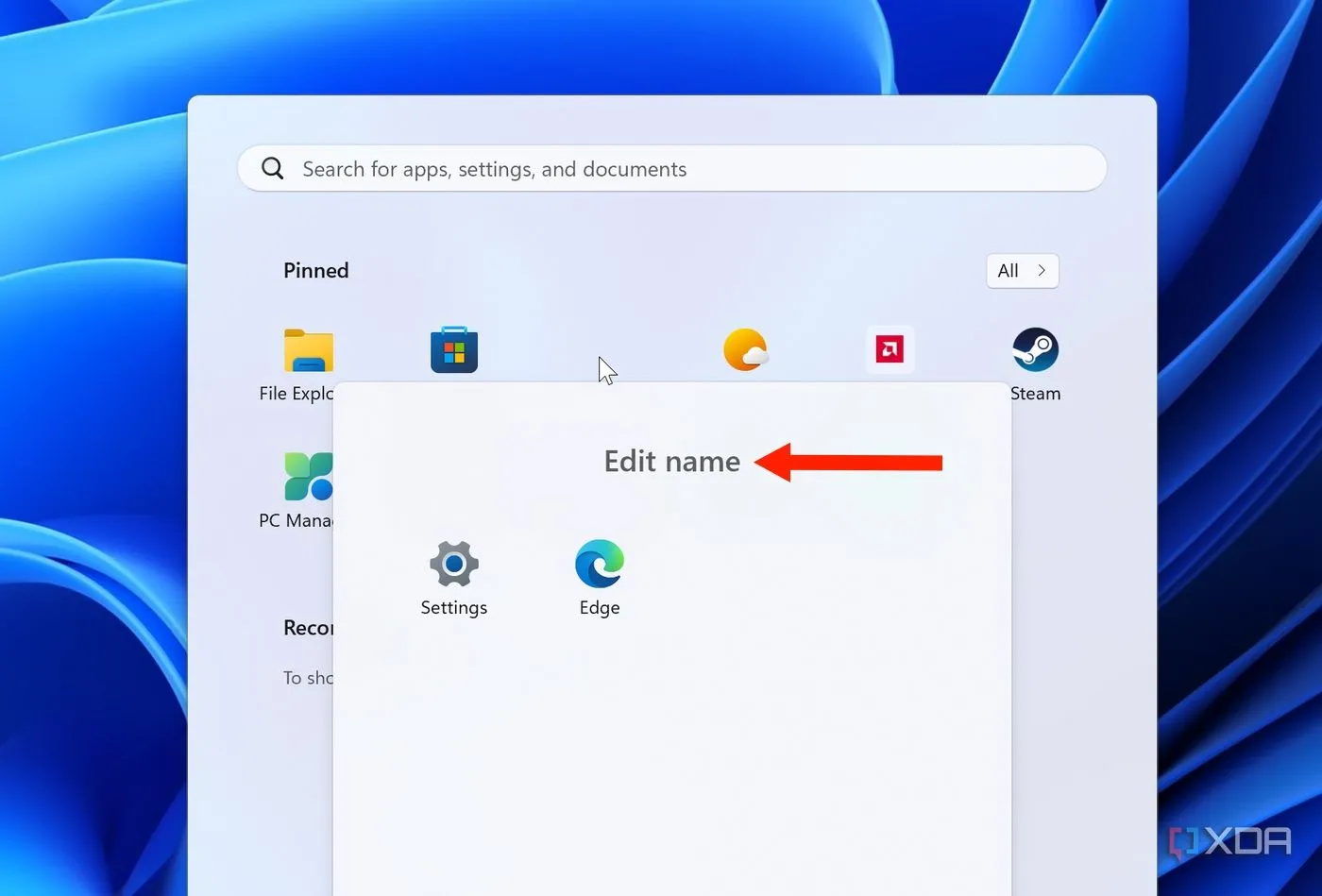 Thư mục trong Start menu với hai ứng dụng đã được thêm vào và đổi tên
Thư mục trong Start menu với hai ứng dụng đã được thêm vào và đổi tên - Bạn cũng có thể thay đổi vị trí của thư mục, tương tự như cách di chuyển ứng dụng đã giải thích ở trên.
Sau khi tạo thư mục, bạn có thể sắp xếp lại các ứng dụng bên trong bằng cách kéo và di chuyển các biểu tượng của chúng.
2. Chọn Bố Cục “Nhiều Ghim” Hoặc “Nhiều Đề Xuất”
Bạn muốn nhiều ứng dụng được ghim hơn – hay tập trung vào các đề xuất của Windows?
Mặc định, Start menu của Windows dành 50% diện tích màn hình cho các mục được ghim và 50% còn lại cho các đề xuất ứng dụng và tệp. Chúng tôi đã hướng dẫn cách thêm, sắp xếp và thậm chí tạo thư mục cho các mục ghim. Nếu bạn yêu thích giao diện này, bạn có thể có thêm một hàng ghim nữa.
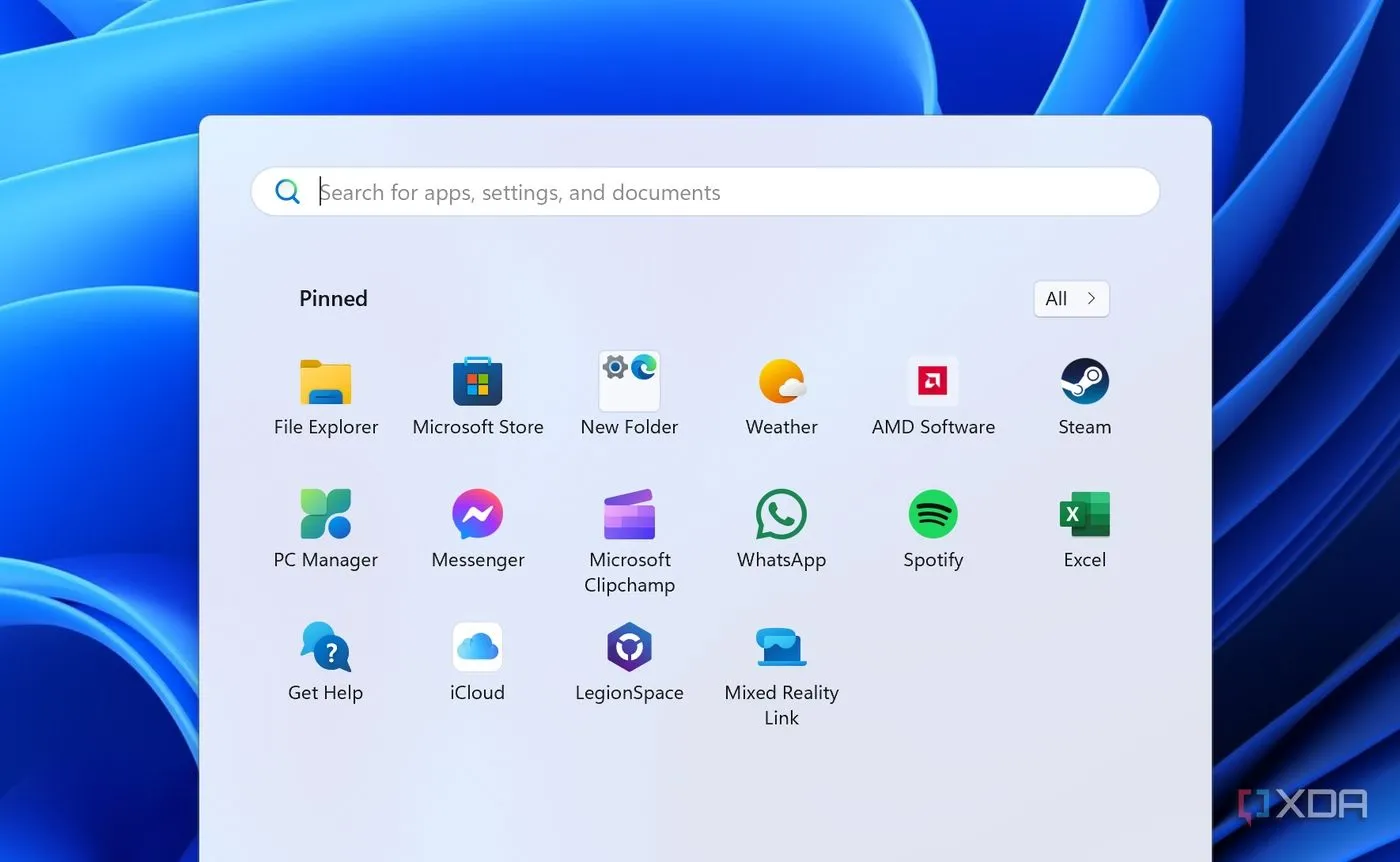 Giao diện Start menu Windows 11 với bố cục "Nhiều ghim" (More pins) cho phép hiển thị nhiều ứng dụng hơn
Giao diện Start menu Windows 11 với bố cục "Nhiều ghim" (More pins) cho phép hiển thị nhiều ứng dụng hơn
Tương tự, nếu bạn thích cách Windows đề xuất các tệp và ứng dụng thường dùng, bạn có thể làm cho mục ghim nhỏ hơn. Dưới đây là cách thực hiện:
- Mở Start menu và nhấp chuột phải vào một vùng trống bên ngoài các ứng dụng/biểu tượng.
- Chọn Start settings (Cài đặt Start), ứng dụng Cài đặt sẽ mở ra.
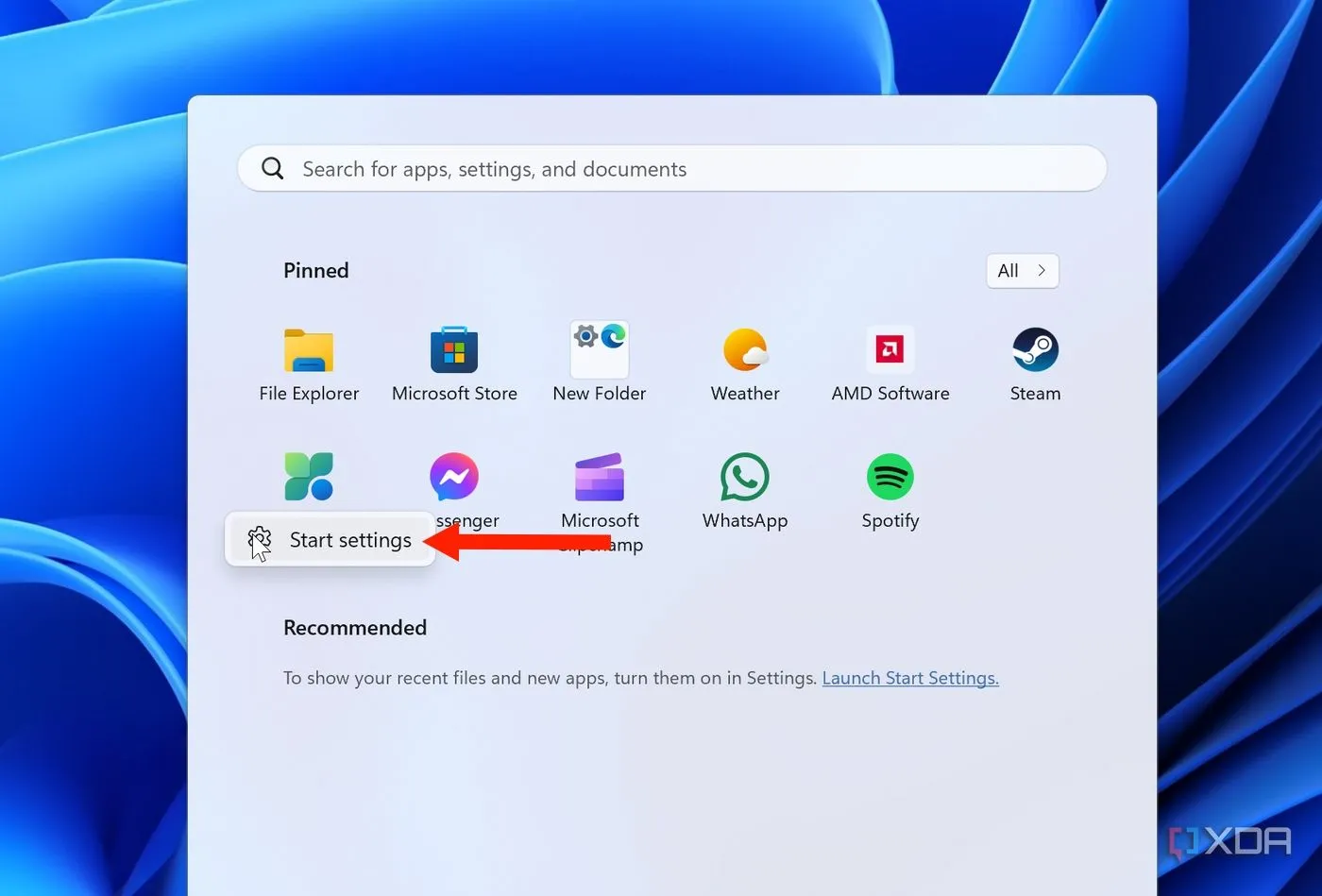 Truy cập cài đặt Start menu Windows 11 nhanh chóng bằng cách nhấp chuột phải vào không gian trống
Truy cập cài đặt Start menu Windows 11 nhanh chóng bằng cách nhấp chuột phải vào không gian trống - Tìm phần ở trên cùng có tên Layout (Bố cục).
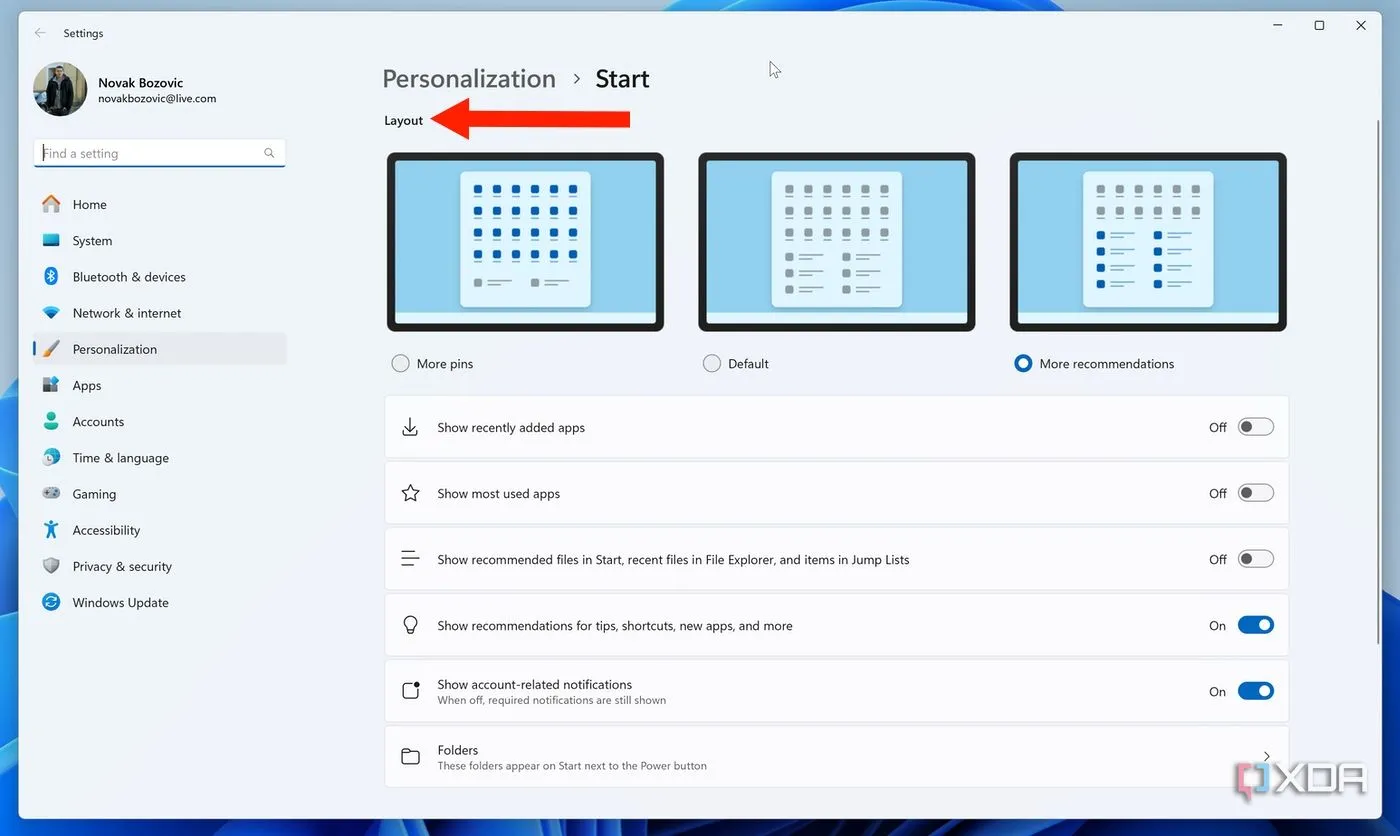 Chọn giữa các bố cục Start menu khác nhau (Mặc định, Nhiều ghim, Nhiều đề xuất) trong ứng dụng Cài đặt
Chọn giữa các bố cục Start menu khác nhau (Mặc định, Nhiều ghim, Nhiều đề xuất) trong ứng dụng Cài đặt - Thử các tùy chọn More pins (Nhiều ghim), Default (Mặc định) hoặc More recommendations (Nhiều đề xuất).
Như đã giải thích ở trên, các tùy chọn hiển thị khác nhau sẽ được áp dụng ngay lập tức khi bạn thử chúng. Bạn có thể xem trước chúng theo thời gian thực bằng cách sử dụng nút Start menu.
3. Tạo Lối Tắt Đến Các Thư Mục Thường Dùng Trên Start Menu
Truy cập ngay lập tức các thư mục và chức năng hệ thống yêu thích của bạn
Mặc dù bạn có thể tắt máy tính bằng cách nhấp vào Start menu và chọn nút Power (Nguồn) ở góc dưới bên phải, bạn cũng có thể tận dụng tối đa không gian đó bằng cách thêm các lối tắt đến nhiều thư mục và chức năng cụ thể của Windows. Đây là cách bạn có thể có lối tắt đến ứng dụng Cài đặt (Settings), tài liệu, mục tải xuống, nhạc và nhiều hơn nữa.
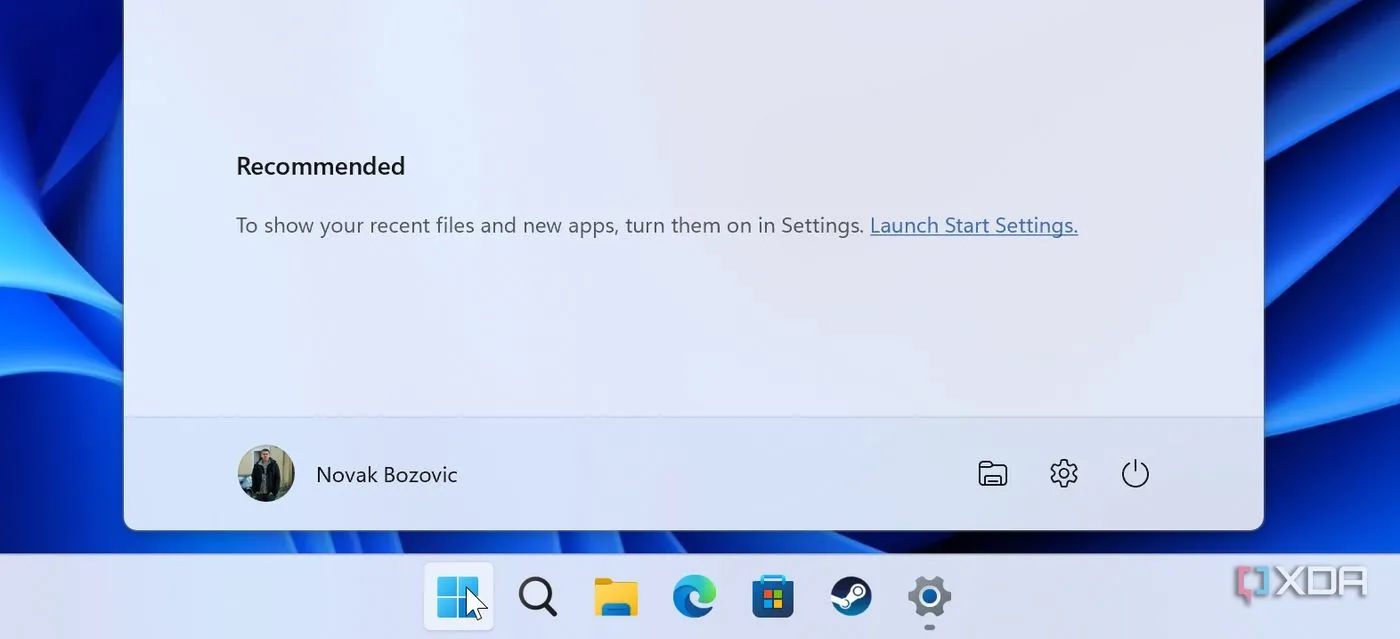 Start menu Windows 11 hiển thị các thư mục lối tắt được thêm vào để truy cập nhanh
Start menu Windows 11 hiển thị các thư mục lối tắt được thêm vào để truy cập nhanh
Việc thêm lối tắt vào Start menu được thực hiện qua ứng dụng Cài đặt (Settings) theo cách sau:
- Mở Start menu, gõ Settings và nhấn Enter.
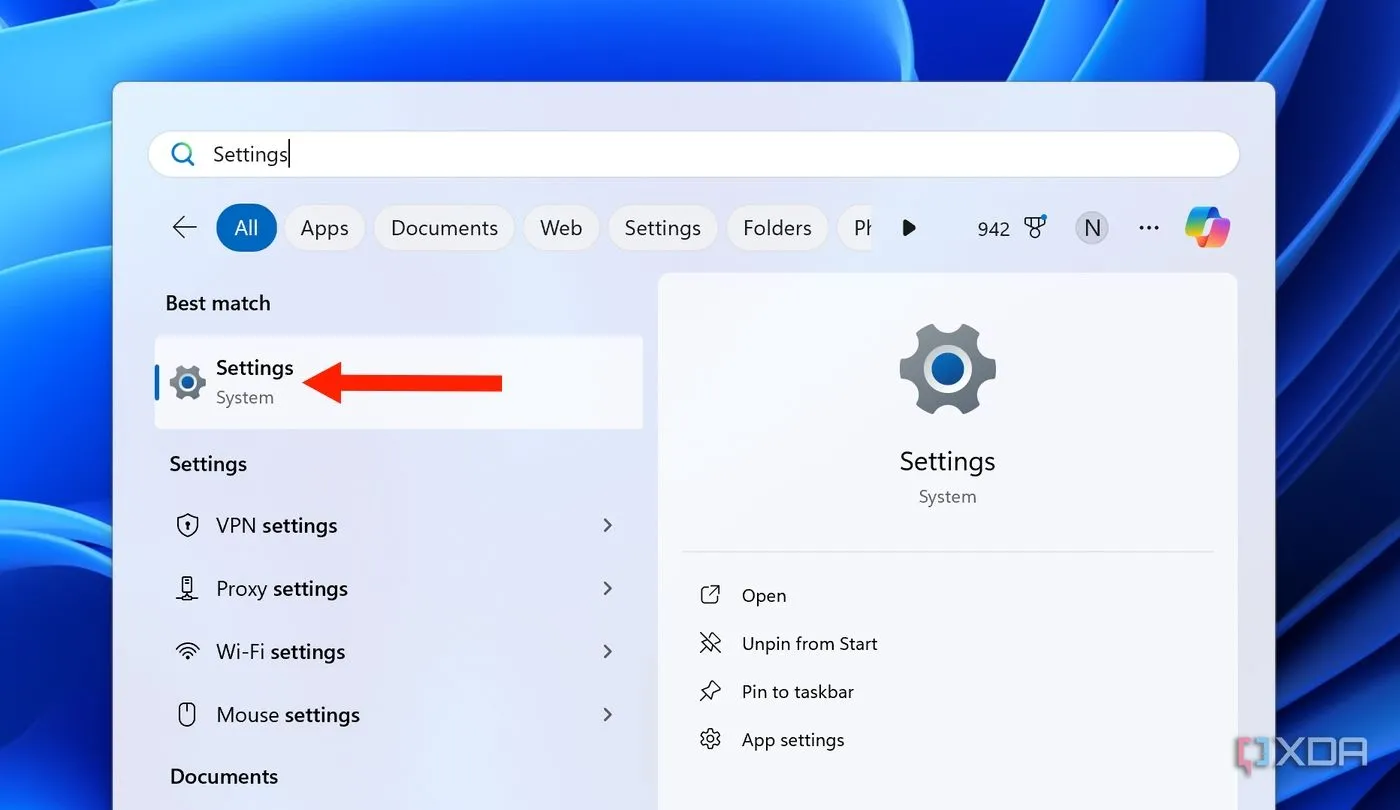 Tìm kiếm và mở ứng dụng Cài đặt (Settings) từ Start menu Windows 11
Tìm kiếm và mở ứng dụng Cài đặt (Settings) từ Start menu Windows 11 - Điều hướng đến Personalization (Cá nhân hóa) > Start.
- Cuộn xuống cuối và chọn Folders (Thư mục).
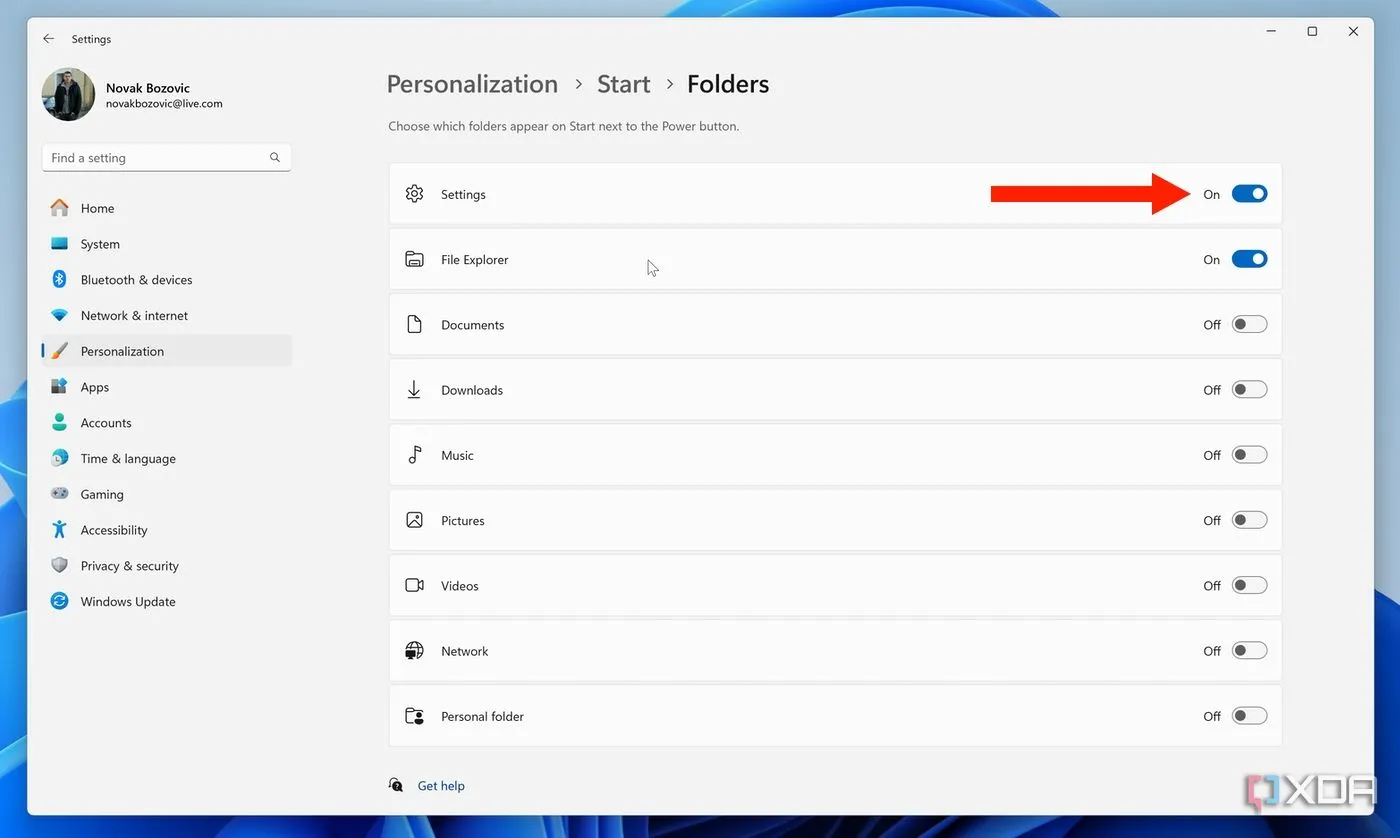 Tùy chọn thêm các thư mục như Tài liệu, Tải xuống vào Start menu trong Cài đặt Windows 11
Tùy chọn thêm các thư mục như Tài liệu, Tải xuống vào Start menu trong Cài đặt Windows 11 - Quyết định những thư mục bạn muốn thêm vào bằng cách bật các công tắc ở bên phải sang ON. Vậy là xong!
Thật đáng tiếc, hiện tại không có cách nào để sắp xếp lại vị trí các thư mục bạn thêm vào phía bên trái nút Power. Chúng tôi hy vọng Windows sẽ bổ sung tùy chọn này trong tương lai.
4. Truy Cập Menu Liên Kết Nhanh (Quick Link Menu)
Truy cập tức thì các chức năng hệ điều hành thiết yếu
Tiếp theo, chúng ta có một mẹo đơn giản giúp bạn bỏ qua Start menu để truy cập các chức năng Windows thiết yếu khác nhau. Chúng tôi đang nói về menu Liên kết nhanh (Quick Link menu), mà bạn có thể kích hoạt bằng cách nhấp chuột phải vào biểu tượng Start menu. Ngoài ra, bạn cũng có thể sử dụng phím tắt Windows + X. Đơn giản như vậy thôi!
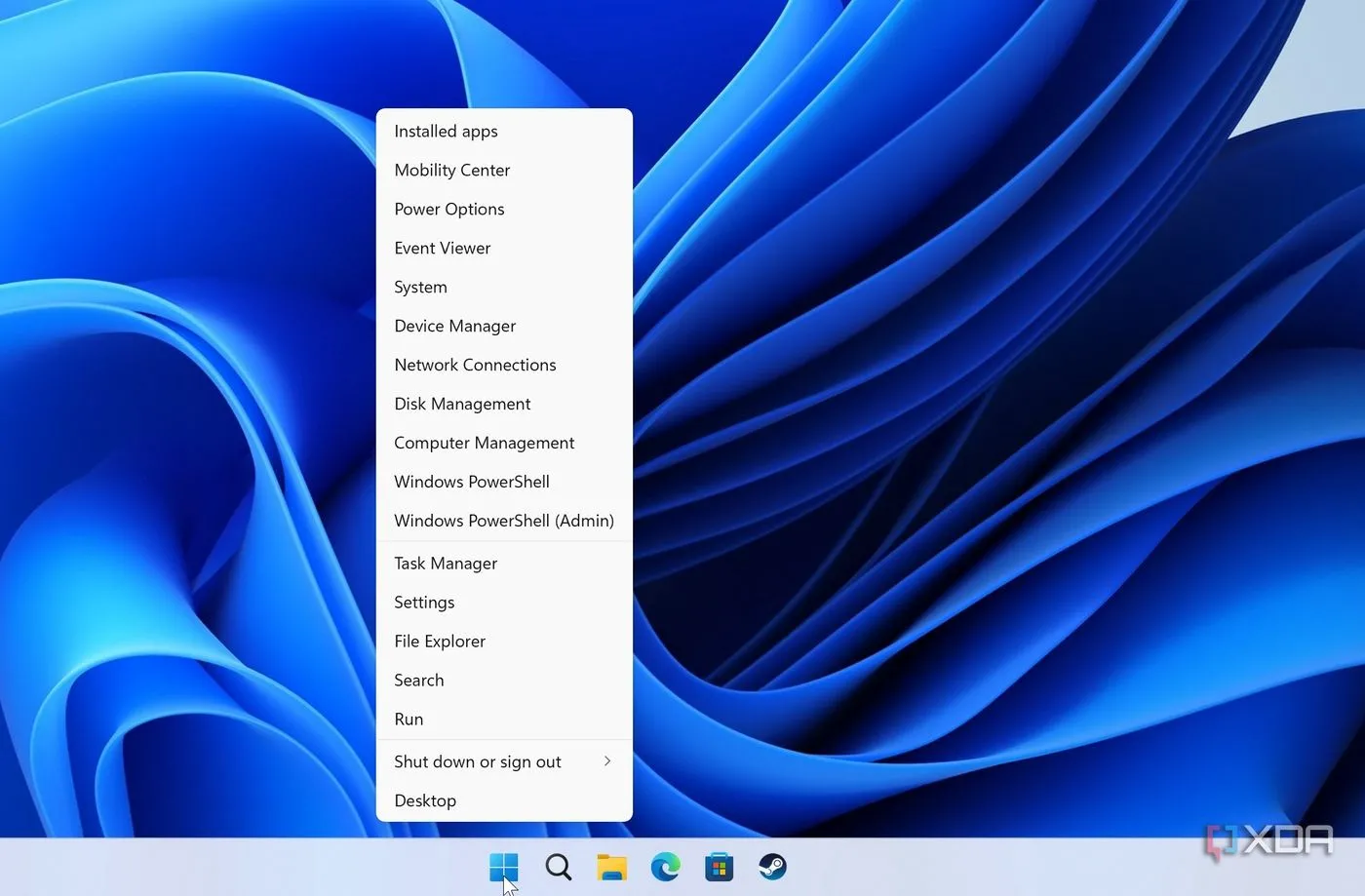 Menu Liên kết nhanh (Quick Link menu) của Windows 11 hiển thị các chức năng hệ điều hành quan trọng
Menu Liên kết nhanh (Quick Link menu) của Windows 11 hiển thị các chức năng hệ điều hành quan trọng
Nhấp chuột phải vào biểu tượng Start menu sẽ mở ra menu Windows Quick Link, dẫn đến ứng dụng Cài đặt (Settings), File Explorer hoặc Task Manager. Những người dùng nâng cao hơn sẽ đánh giá cao việc menu này cũng có thể đưa họ đến Device Manager, Power Options, Network Connections và nhiều nơi khác trên PC của họ.
5. Thay Đổi Vị Trí Của Nút Start Menu
Bạn có thể chọn giữa căn giữa hoặc căn trái
Các phiên bản Windows cũ hơn thường đặt biểu tượng Start menu ở góc dưới bên trái màn hình, trong khi ngày nay bạn sẽ thấy nó được căn giữa. Nhiều người trong chúng ta là những người dùng Windows lâu năm với thói quen sử dụng đã ăn sâu, thường xuyên với tay về góc dưới bên trái. May mắn thay, Microsoft hiểu điều đó, vì vậy có thể di chuyển nút Start menu.
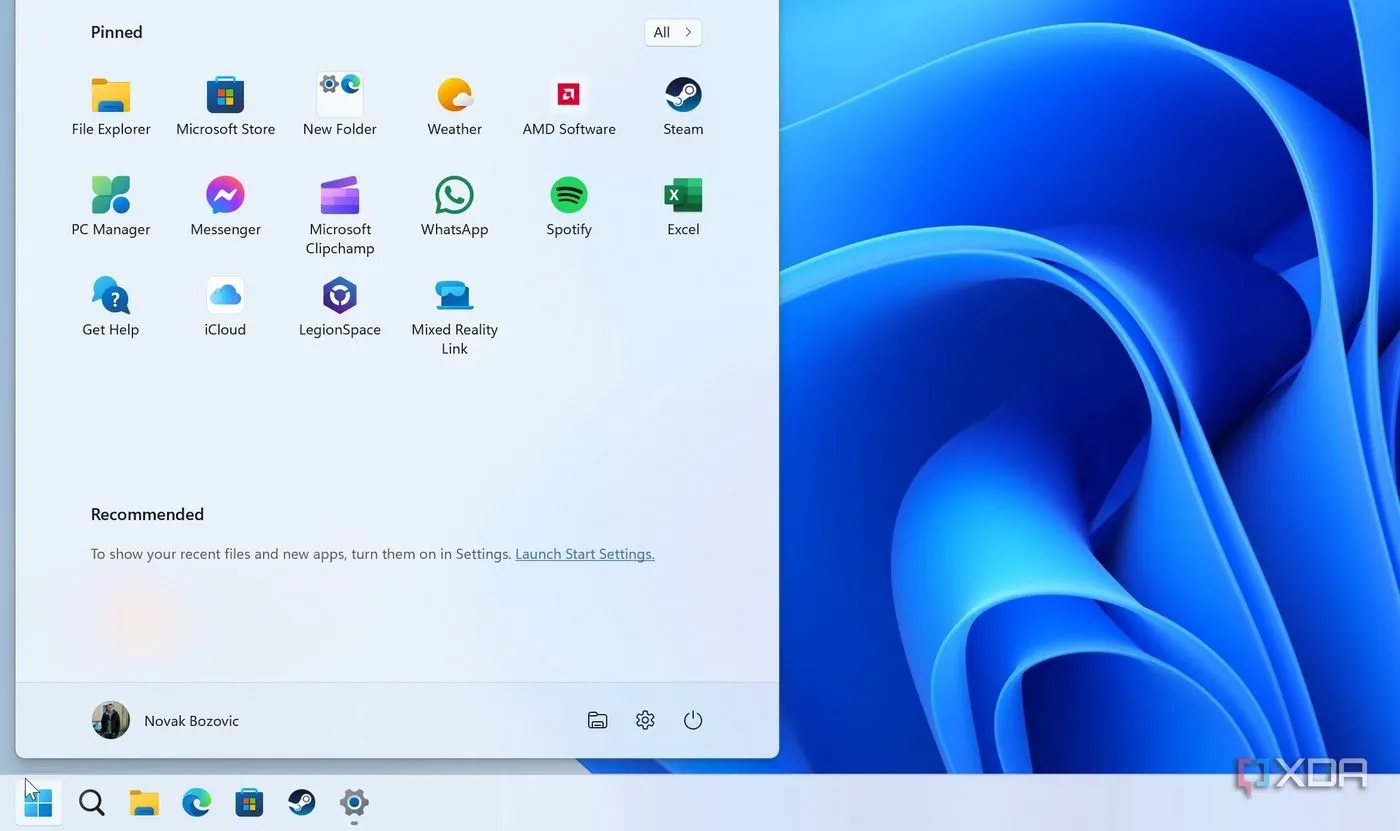 Nút Start menu Windows 11 được căn chỉnh sang vị trí bên trái của thanh Taskbar
Nút Start menu Windows 11 được căn chỉnh sang vị trí bên trái của thanh Taskbar
Bạn có thể chọn di chuyển biểu tượng Start menu sang bên trái, thực hiện theo cách sau:
- Mở Start menu, gõ Settings và mở ứng dụng.
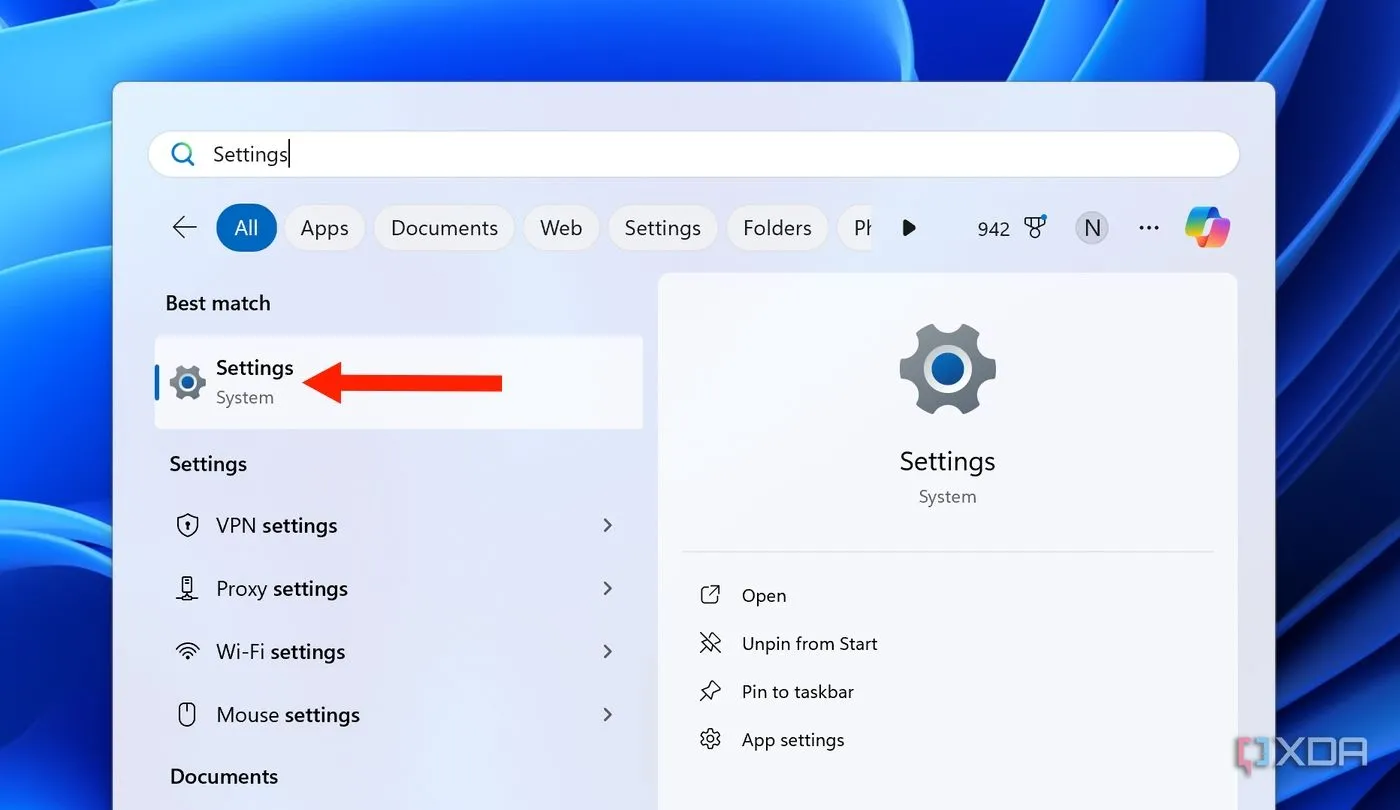 Tìm kiếm và mở ứng dụng Cài đặt (Settings) từ Start menu Windows 11
Tìm kiếm và mở ứng dụng Cài đặt (Settings) từ Start menu Windows 11 - Đi tới Personalization (Cá nhân hóa) -> Taskbar (Thanh tác vụ).
- Cuộn xuống cuối và chọn Taskbar Behaviors (Hành vi thanh tác vụ).
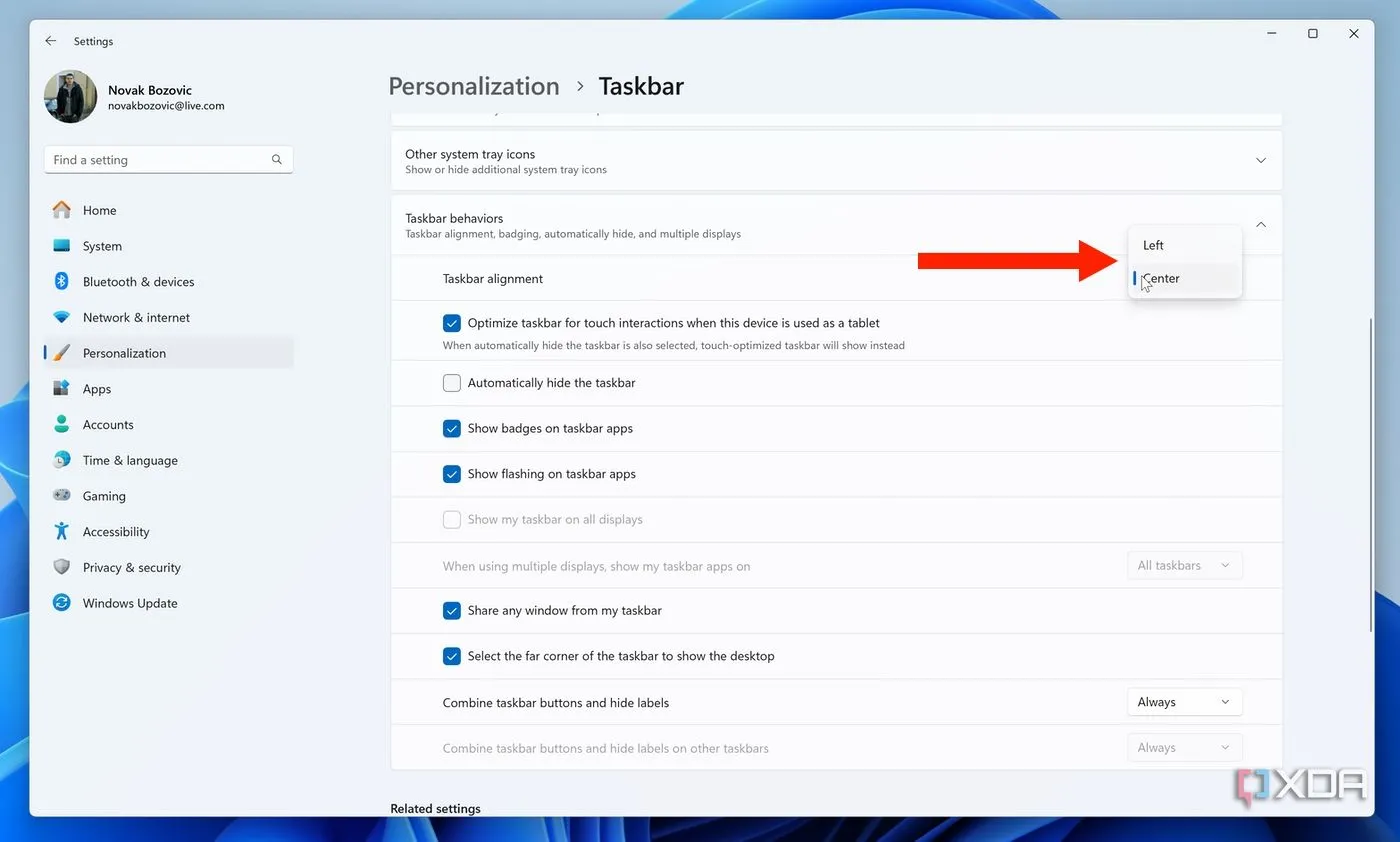 Tùy chọn thay đổi vị trí Start menu giữa căn giữa và căn trái trong Cài đặt thanh Taskbar Windows 11
Tùy chọn thay đổi vị trí Start menu giữa căn giữa và căn trái trong Cài đặt thanh Taskbar Windows 11 - Nhấp vào nút bên cạnh Taskbar Alignment (Căn chỉnh thanh tác vụ) và chọn Left (Trái).
Nếu bạn thay đổi ý định, bạn luôn có thể đưa nút Start menu trở lại vị trí ban đầu. Thực hiện theo các bước trên và chọn Center (Giữa).
6. Ngăn Start Menu Hiển Thị Quảng Cáo
Giữ sự tỉnh táo và quyền riêng tư của bạn nguyên vẹn
Vào tháng 4 năm 2024, Microsoft đã phát hành một bản cập nhật cho Windows 11 (bản cập nhật “KB5036980”), cho phép Start menu hiển thị quảng cáo cho nhiều ứng dụng và dịch vụ kỹ thuật số khác nhau. Đây không phải là lần đầu tiên Windows tích hợp quảng cáo, nhưng đây là một trong những cách mạnh mẽ nhất mà Microsoft sử dụng để triển khai quảng cáo vào Windows.
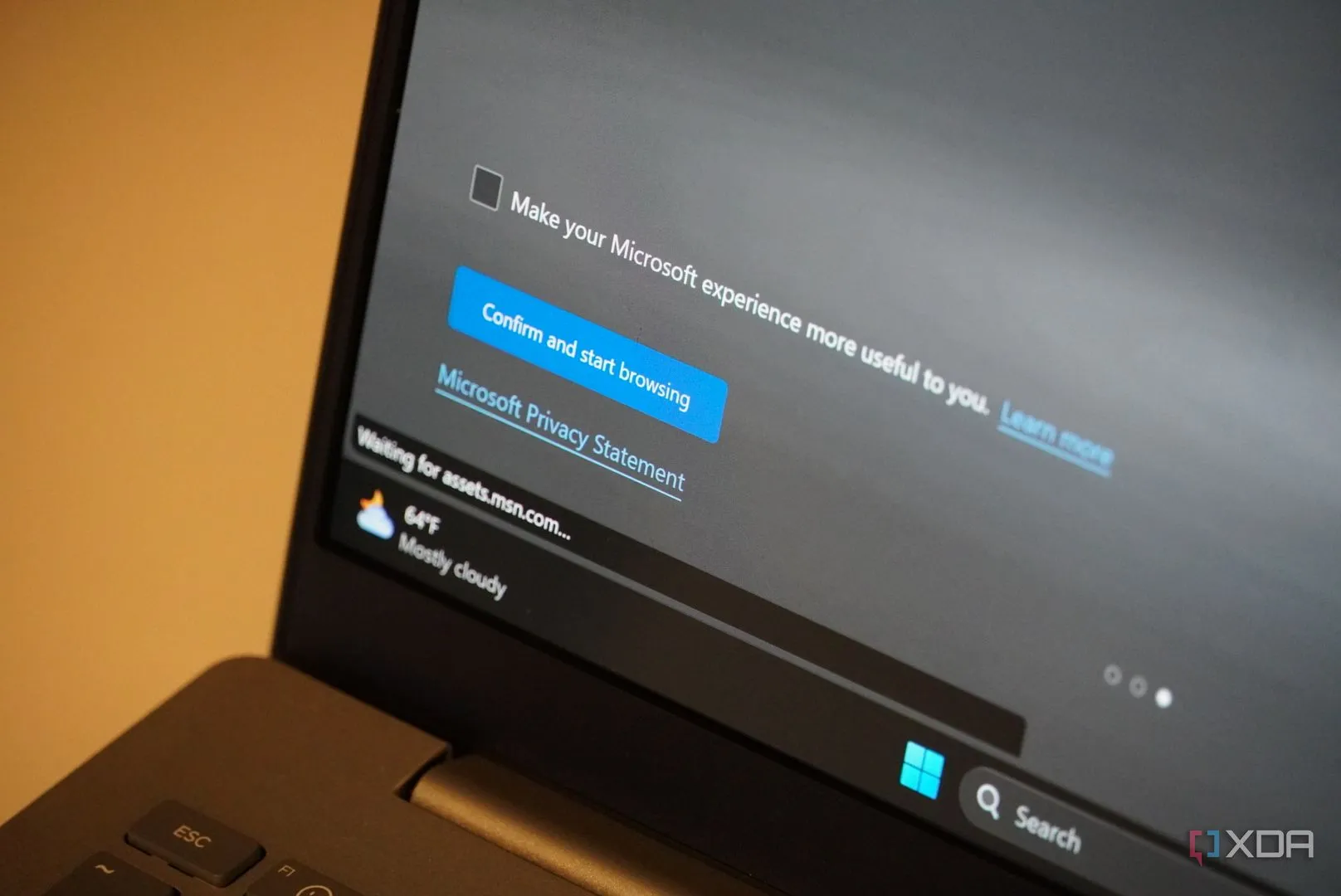 Giao diện Windows 11 hiển thị thông báo và đề xuất cá nhân hóa, có thể bao gồm quảng cáo
Giao diện Windows 11 hiển thị thông báo và đề xuất cá nhân hóa, có thể bao gồm quảng cáo
May mắn thay, có một cách để ngăn Start menu hiển thị quảng cáo bằng ứng dụng Cài đặt (Settings). Đây là cách thực hiện:
- Mở ứng dụng Settings trên PC của bạn.
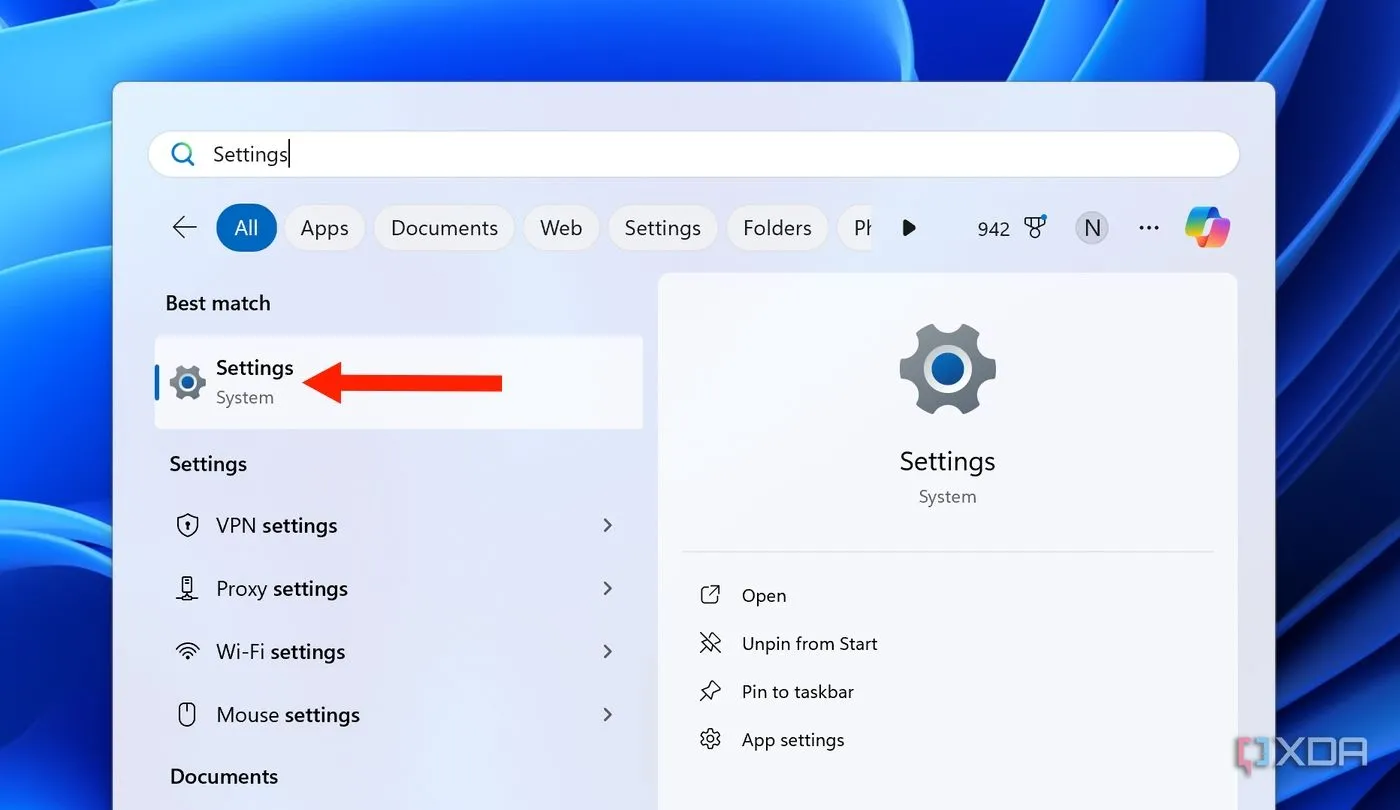 Tìm kiếm và mở ứng dụng Cài đặt (Settings) từ Start menu Windows 11
Tìm kiếm và mở ứng dụng Cài đặt (Settings) từ Start menu Windows 11 - Điều hướng đến Personalization (Cá nhân hóa) -> Start.
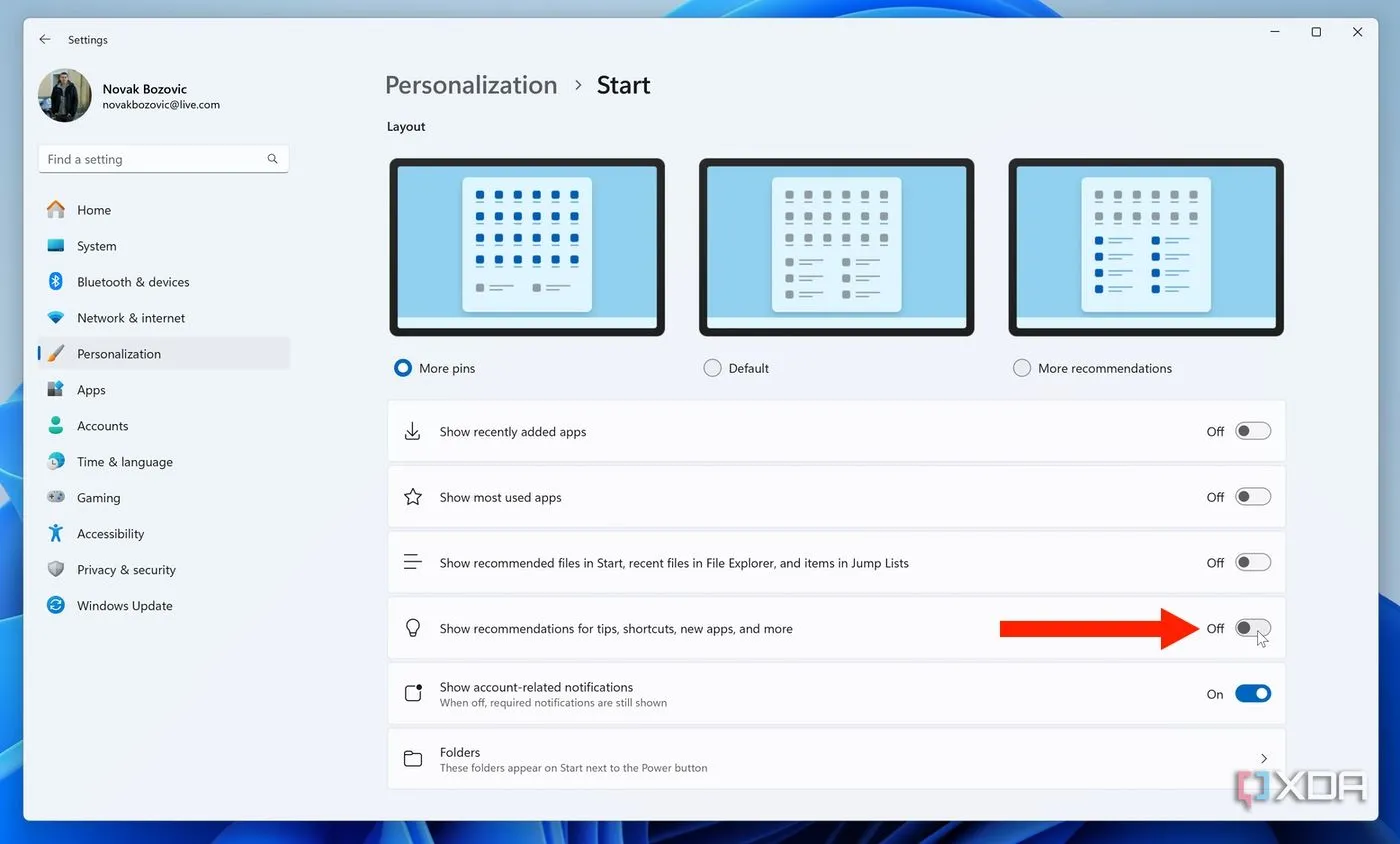 Vô hiệu hóa tùy chọn hiển thị đề xuất và quảng cáo trong cài đặt Start menu Windows 11
Vô hiệu hóa tùy chọn hiển thị đề xuất và quảng cáo trong cài đặt Start menu Windows 11 - Tắt công tắc bên cạnh Show recommendations for tips, shortcuts, new apps, and more (Hiển thị đề xuất cho mẹo, lối tắt, ứng dụng mới và hơn thế nữa). Vậy là xong!
Bạn cũng nên tắt ID quảng cáo của mình để ngăn Microsoft hiển thị quảng cáo mục tiêu trên máy tính của bạn. Điều hướng đến Settings (Cài đặt) -> Privacy & Security (Quyền riêng tư & bảo mật) > General (Chung), và vô hiệu hóa tùy chọn Let apps show me personalized ads by using my advertising ID (Cho phép ứng dụng hiển thị quảng cáo cá nhân hóa bằng cách sử dụng ID quảng cáo của tôi).
Đừng đánh giá thấp sức mạnh của Start menu
Với những mẹo này, bạn sẽ có nhiều cách để điều chỉnh, sắp xếp và tối ưu Start Menu Windows 11, tạo ra một trải nghiệm Windows mượt mà và tinh tế hơn. Nếu bạn muốn bỏ qua Start menu hoàn toàn, Microsoft cung cấp một ứng dụng miễn phí có tên PowerToys, với tính năng PowerToys Run, rất giống với Spotlight của macOS.
Sau khi cài đặt PowerToys, bạn có thể sử dụng lệnh Alt + Space để mở cửa sổ PowerToys Run. Sau đó, bắt đầu gõ để tìm kiếm thư mục, ứng dụng và tệp – chỉ cần nhấn Enter để mở bất kỳ thứ gì trong số đó. Hoặc, bạn có thể tiếp tục sắp xếp lại Start menu của mình – dù chọn cách nào, bạn cũng sẽ không thất vọng. Hãy chia sẻ ý kiến của bạn về những mẹo này và cách chúng đã giúp bạn nâng cao hiệu suất làm việc trên Windows 11 nhé!